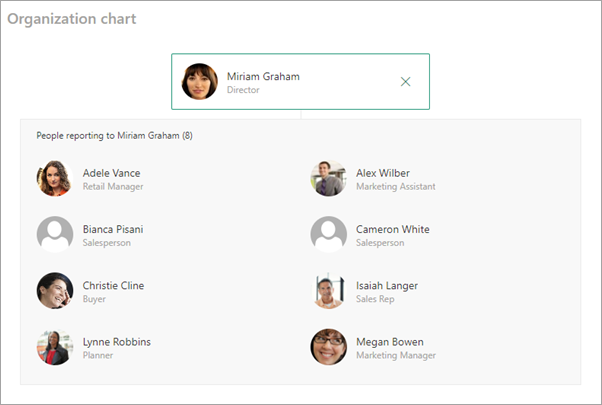Atunci când adăugați o pagină modernă la un site, adăugați și particularizați părțile web, care sunt blocurile componente ale paginii. Acest articol descrie partea web Organigramă.
Notă: Anumite funcționalități sunt prezentate treptat organizațiilor care au optat pentru programul Lansare pentru țintită. Acest lucru înseamnă că este posibil să nu vedeți încă această caracteristică sau că ea poate arăta diferit de ceea ce este descris în articolele de ajutor.
Ce persoane sunt cele care o anumită organizație? Care sunt rolurile individuale și cum interacționează aceste persoane? Puteți arăta o ierarhie vizuală a unei organizații adăugând o organigramă pe pagina dvs.
Adăugarea părții web Organigramă
-
Dacă pagina nu este deja în modul de editare, faceți clic pe Editare în partea din dreapta sus a paginii.
Treceți cu mouse-ul deasupra sau dedesubtul unei părți web existente în care doriți să adăugați organigrama și veți vedea o linie cu un +încercuit, astfel:
-
Faceți clic pe +, apoi selectați Organigramă din lista de părți web. De asemenea, puteți tasta Organigramă în bara de căutare.
-
Puteți modifica titlul părții web selectând textul pe care scrie Organigramă și tastând peste ea
-
În Organigramă, introduceți un nume în caseta Nume sau adresă de e-mail . Se va afișa o listă de rezultate care se potrivesc și puteți alege persoana dorită.
Notă: Utilizatorii externi nu pot fi adăugați în acest moment.
Editarea părții web Organigramă
-
Pentru a modifica numărul nivelurilor de raportare în sus, selectați butonul
-
În panoul din dreapta, introduceți numărul de niveluri de raportare mai sus dorit.
Mutarea, dublarea sau ștergerea părții web
-
Dacă preferați să mutați Organigrama în altă parte a paginii, selectați opțiunea Mutare parte web din caseta de instrumente din partea stângă a casetei organigramei. Glisați pictograma în locul unde preferați să se află Organigrama dvs.
-
Puteți face o copie a diagramei selectând opțiunea Dublare parte web din caseta de instrumente. Acest lucru va face automat o copie dublată a părții web Organigramă.
-
Pentru a șterge organigrama, selectați opțiunea Ștergere parte web din caseta de instrumente.
Vizualizarea părții web Organigramă
-
Pentru a afla mai multe informații despre un membru din organigramă, selectați sau treceți cu indicatorul peste numele persoanei.
-
Pentru a afla cum să contactați persoana respectivă, selectați din nou numele acesteia în cartea de vizită cu informații noi care se generează și vă va fi prezentată opțiunea de a defila în jos și a afla mai multe despre acea persoană.